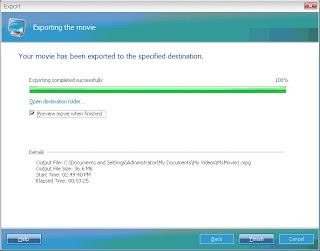โปรแกรม Auto Movie Creator
วิธีการ Exporting... มี 4 วิธีด้วยกัน ดังนี้
1. การจัดเก็บสำหรับการเล่นบนเครื่องคอมพิวเตอร์
วิธีนี้เป็นการทำแฟ้มภาพยนตร์ที่ออกแบบเพื่อเล่นในคอมพิวเตอร์โดยตรง ไม่สามารถเล่นบนอินเตอร์เน็ตหรือเครือข่ายอื่นๆ
ชนิดของไฟล์ในการจัดเก็บสำหรับการเล่นบนเครื่องคอมพิวเตอร์มีทั้งหมด 6 ชนิด
Windows Media Video (WMV)
WMV High Definition (WMV HD)
MPEG Formats (VCD, SVCD, DVD, MPEG 1, MPEG 4)
QuickTime (MOV)
Audio Video Interleaved (AVI)
Digital Video (DV AVI)
อย่างไรก็ตาม ไม่ว่าคุณจะเลือกรูปแบบการจัดเก็บแบบใด แต่ผลออกมาเหมือนกัน
1. เลือกรูปแบบของไฟล์ > MPEG formats (DVD,VCD,SVCD,MPG,MP4)
2. เลือก Profile เป็นการเลือกโครงร่างคุณสมบัติของไฟล์ > MPG 640*480*
วิธีนี้เป็นการทำแฟ้มภาพยนตร์ที่ออกแบบเพื่อเล่นในคอมพิวเตอร์โดยตรง ไม่สามารถเล่นบนอินเตอร์เน็ตหรือเครือข่ายอื่นๆ
ชนิดของไฟล์ในการจัดเก็บสำหรับการเล่นบนเครื่องคอมพิวเตอร์มีทั้งหมด 6 ชนิด
Windows Media Video (WMV)
WMV High Definition (WMV HD)
MPEG Formats (VCD, SVCD, DVD, MPEG 1, MPEG 4)
QuickTime (MOV)
Audio Video Interleaved (AVI)
Digital Video (DV AVI)
อย่างไรก็ตาม ไม่ว่าคุณจะเลือกรูปแบบการจัดเก็บแบบใด แต่ผลออกมาเหมือนกัน
1. เลือกรูปแบบของไฟล์ > MPEG formats (DVD,VCD,SVCD,MPG,MP4)
2. เลือก Profile เป็นการเลือกโครงร่างคุณสมบัติของไฟล์ > MPG 640*480*
3. เมื่อได้เลือกรูปแบบไฟล์และโครงร่างแล้ว กดถัดไป > Next
4. เลือกชื่อไฟล์และที่จัดเก็บ

5. ถ้าต้องการแสดงงานให้ดูหลังจากที่ทำการจัดเก็บเสร็จแล้ว ให้ทำเครื่องหมายถูกที่ช่อง Preview movie when finished และ กด Finish

2.การจัดเก็บสำหรับอุปกรณ์เคลื่อนที่
วิธีนี้เป็นการจัดเก็บไฟล์โดยเฉพาะเพื่อเล่นในอุปกรณ์เคลื่อนที่ เช่น ผู้เล่นวีดีโอที่เคลื่อนย้ายได้, โทรศัพท์เคลื่อนที่, หรือ PDA
ชนิดของอุปกรณ์ต่างๆที่สามารถเล่นวิดีโอแบบเคลื่อนที่หรือแบบพกพา
Apple iPod
Apple iPod Touch
Apple iPhone
Sony PSP
Archos
Palm
BlackBerry
Cell Phones
Creative Zen
Windows Mobile Devices (Pocket PC)
Microsoft Zune
1.เลือกอุปกรณ์ที่ต้องการจัดเก็บ > Apple iPod Touch
2. เลือก profile เป็นการเลือกโครงร่างคุณสมบัติของไฟล์ > MP4 480*320 Normal quality*

5. ถ้าต้องการแสดงงานให้ดูหลังจากที่ทำการจัดเก็บเสร็จแล้ว ให้ทำเครื่องหมายถูกที่ช่อง Preview movie when finished และ กด Finish
3. แชร์บนเว็บ
แชร์บนเว็บเป็นการส่งออกภาพยนตร์ ในรูปแบบที่สามารถเข้ากันได้ เป็นการส่งโดยอัตโนมัติเพื่อบริการวีดีโอเว็บ คุณสามารถจัดทำวีดีโอของคุณเพื่อบริการเว็บที่เป็นที่ชื่นชอบ หรือเพื่อFTP ที่ใช้เครื่องเซิฟเวอร์ใดๆส่ง
บริการต่างๆ ที่สามารถทำได้ ดังนี้
Video Desk
FTP (any FTP server)
YouTube
Google Video
Yahoo Video
1. เลือกบริการที่ต้องการ > Video Desk
2. เลือก Profile เป็นการเลือกโครงร่างคุณสมบัติของไฟล์ > WMV 640*480 High Bandwidth*

3. เมื่อได้เลือกรูปแบบไฟล์และโครงร่างแล้ว กดถัดไป > Next
4. คุณสามารถเพิ่มโครงร่างใหม่ที่จุดนี้แก้ไขโครงร่างที่มีอยู่ หรือสร้างบัญชีผู้ใช้บนบริการเว็บที่เลือก

5. หลังจากนั้นกด Publish เพื่อทำการส่ง
6. เมื่อเสร็จสิ้นแล้วให้กด Finish
4.ส่งอีเมลล์วิดีโอ
เป็นการสร้างแฟ้มวิดีโอ แล้วแนบไฟล์โดยอัตโนมัติเพื่อส่งข้อความอีเมลล์เพื่อแชร์กับอื่นๆ การแบไฟล์วิดีโอเพื่อส่งอีเมลล์อาจเป็นปัญหาในการส่งได้เพราะเป็นไฟล์ที่ใหญ่
1. กด profile ที่ต้องการ
เป็นการสร้างแฟ้มวิดีโอ แล้วแนบไฟล์โดยอัตโนมัติเพื่อส่งข้อความอีเมลล์เพื่อแชร์กับอื่นๆ การแบไฟล์วิดีโอเพื่อส่งอีเมลล์อาจเป็นปัญหาในการส่งได้เพราะเป็นไฟล์ที่ใหญ่
1. กด profile ที่ต้องการ
2. กด Next เพื่อตั้งชื่อและเลือกที่จัดเก็บ

3. กด Export เพื่อดำเนินการต่อไป
4. กด Attach เพื่อทำการแนบไฟล์วิดีโอในการส่งอีเมลล์